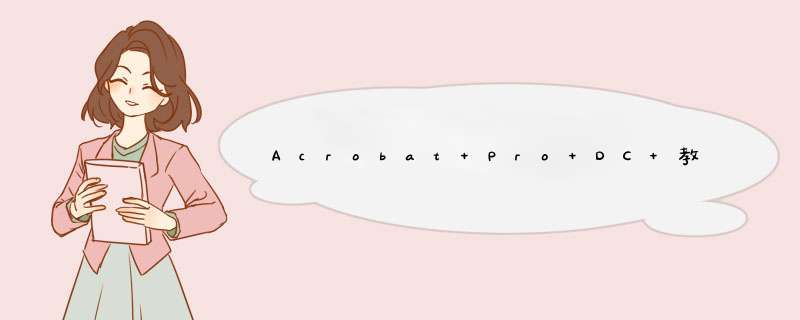
要减小 PDF 文件的大小,打开「优化 PDF」工具。打开 Acrobat Pro DC,单击左上角的「工具」选项卡,向下滚动直到看到「优化 PDF」工具,然后从下拉菜单中选择「打开」。
在打开对话框中找到文件存储的位置,选择杂志「Spring.pdf」文件或其他 PDF 文档,然后单击「打开」。
在顶部菜单中选择「减小文件大小」。
点击「减小文件大小」对话框,从下拉菜单选项会看到「缩减单个文件」和「缩减多个文件」。更新到最新版本后,会看到缩减单个文件」和「缩减多个文件」选项。从功能角度来看,这两个选项是相同的。
选择「减小文件大小」,在打开的「另存为一缩小文件大小的PDF」面板中选择保存文件的位置,然后单击「存储」。
注意:保持相同的文件名以用优化的 PDF 覆盖原始 PDF,或者为压缩文件选择新名称或位置。
在打开的对话框中点击「确定」。
Acrobat DC 会显示一条消息,显示成功减少 PDF 大小的情况。
以上就是在 Acrobat Pro DC 中压缩 PDF 文件以减小文件大小的方法。
方法一:使用PDF转换器,使用虚拟打印机pdf factory即可,而且其他格式文件只要是能够打印,选择这个虚拟打印机,都可以做成PDF文件,很简单实用;方法二:找一个在线PDF转换工具。现在有许多网站都能压缩PDF文件,你只需把文件上传,压缩完成后,重新下载下来即可。经过压缩后的文件大小一般不超过5-10MB,当然也有例外。常见的在线PDF转换工具有:
SmallPDF – 该网站可以快速压缩PDF文件并提供下载,而且对文件的大小及转换次数都没有限制。
Neevia的PDFCompress – 该网站只能转换5MB以下的文件,但是压缩选项要比SmallPDF多。;
方法三:使用“缩小大小的PDF”功能:
1、打开Adobe Acrobat。打开想要压缩的PDF文件,不过该功能在免费版中是没有的;
2、使用“另存为”功能。打开“文件”菜单,鼠标悬停在“另存为”上,这时会展开一个子菜单,然后选择“缩小大小的PDF”。也可以从文档菜单中选择“缩小大小的PDF”功能。
3、选择兼容性。如果选择的版本比较新,文件就会小一些,但是在旧版本的Acrobat上可能会打不开。
4、保存多个文件。如果要对多个文件进行同样的设置,就点击“应用到多个文档”,这样就能添加多个文档了。在输出选项对话框中,细化对文件夹及文件名的设置。
方法四:使用PDF优化器:
1、打开要缩减大小的PDF文件。
2、打开PDF优化器。
3、统计PDF大小。
4、调整设置。
5、按下“确定”。
方法五:其他方法进行处理。
PDF Reducer 使您能够通过压缩和缩小图像和丢弃未使用的对象减少体积大的 PDF 文件的文件大小。生成的文件常常可以少,没有明显的质量差异 (有时甚至更小) 的原始的一半大小。
1、在Adobe Acrobat程序中打开PDF文档。打开Adobe Acrobat应用程序,它的图标是白色的,上面有一个风格化的红色字母A 。点击屏幕顶部菜单栏里的文件,点击打开,选择需要被缩减的PDF文档,然后点击打开按钮。
2、点击屏幕顶部菜单栏里的文件 。
3、点击缩小PDF的大小。
4、点击“兼容于”下拉菜单。
5、点击最新的Acrobat程序版本。选择只能用几个较新的版本打开文件,能大幅缩减文件的大小。
6、选择一个路径来保存文件。
7、点击保存。压缩后的PDF文件会被保存到电脑上。
欢迎分享,转载请注明来源:内存溢出

 微信扫一扫
微信扫一扫
 支付宝扫一扫
支付宝扫一扫
评论列表(0条)